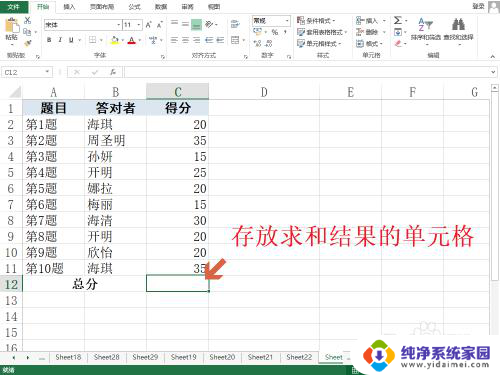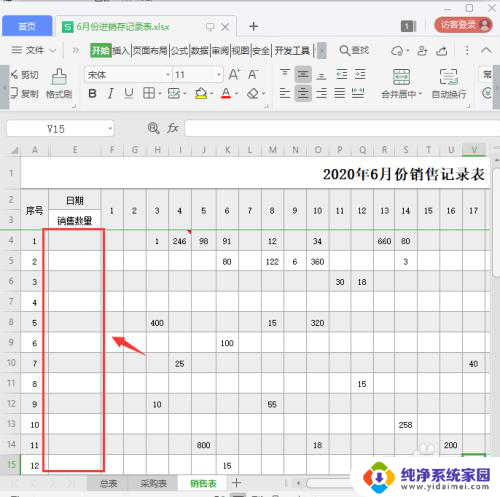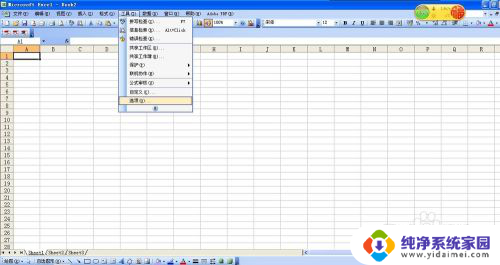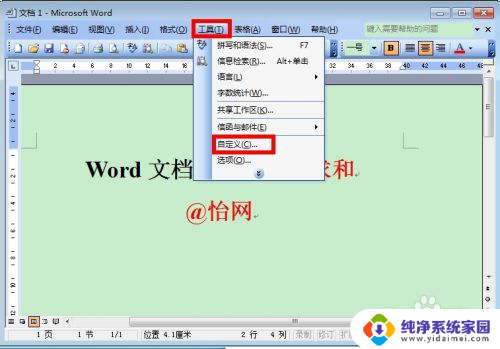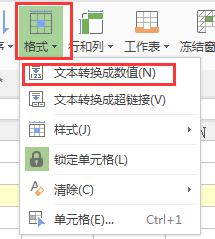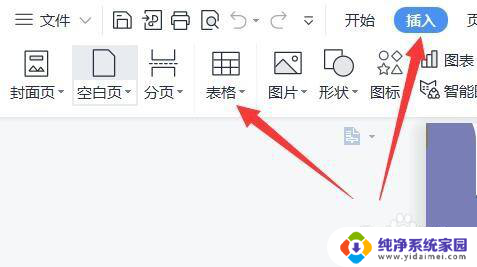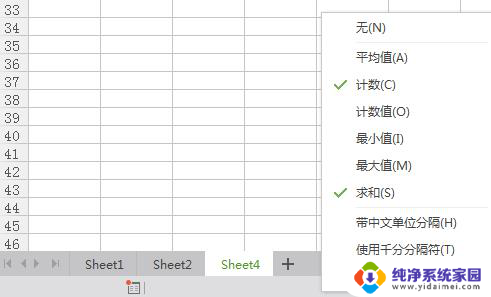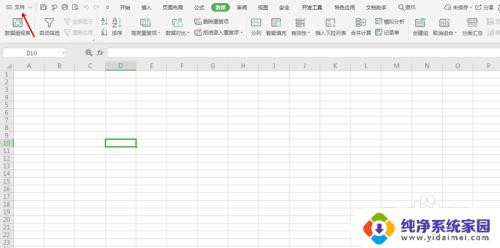excel自动求和怎么做 Excel 如何自动求和公式
Excel是一款功能强大的电子表格软件,不仅可以进行数据的录入与整理,还能进行各种复杂的计算操作,在Excel中,自动求和是一项非常实用的功能,能够帮助我们快速计算某一列或某一区域的数据总和。要实现Excel的自动求和功能,我们可以使用内置的求和公式。这个公式非常简单,只需选中要求和的区域,然后点击求和按钮,Excel就会自动计算出该区域的总和。无论是在工作中还是在日常生活中,Excel的自动求和功能都能够极大地提高我们的工作效率和计算准确性。
具体步骤:
1.首先编制一个Excel表格数据,对表中的数据进行求和。
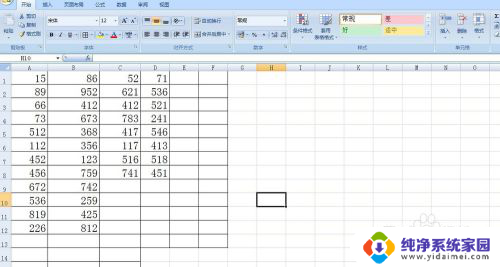
2.选择某行或者某列需要进行求和的数据后,直接在E1单元格输入"="。点击A1单元格,再输入"+",再次点击B1单元格,再次输入"+",最后点击D1.

3.最后点击回车键就可以获得求和结果了。
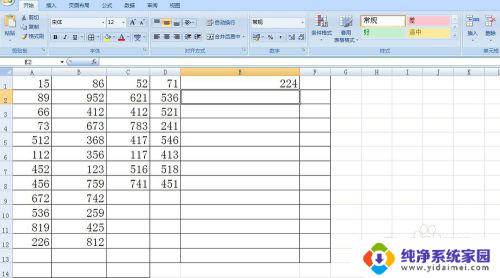
4.选择某行或者某列需要进行求和的数据后,利用了SUM函数公式。点击“公式”→“自动求和”就可以快速求和。
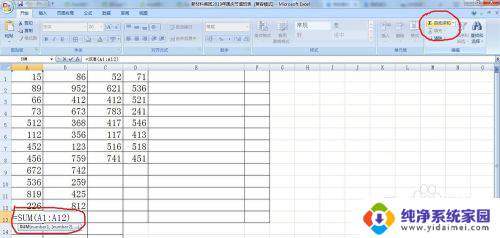
5.最后点击回车键就可以获得求和结果了。
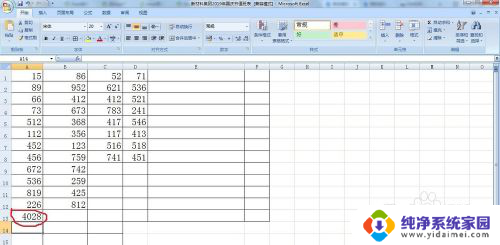
6.也可以直接使用公式比如:"=SUM(A1:D1)"是求出A1到D1的所有数据的和,这样也可以自动求和
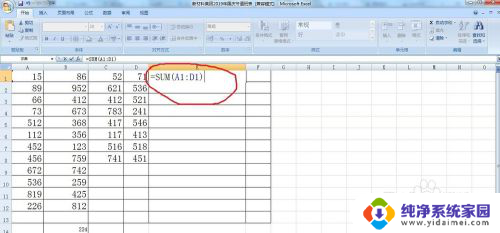
7.再点击回车键就可以获得求和结果了。
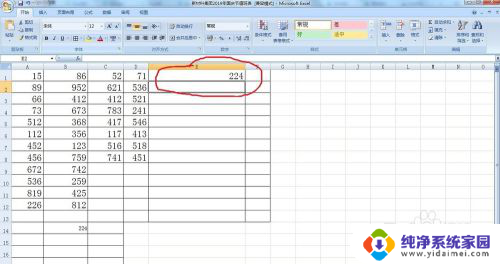
8.在选中某行或者某列,或者多行多列数据后,使用快捷键【ALT+=】就可以快速批量求和。
以上就是关于excel自动求和的全部内容,如果您遇到相同的情况,可以按照我的方法来解决。